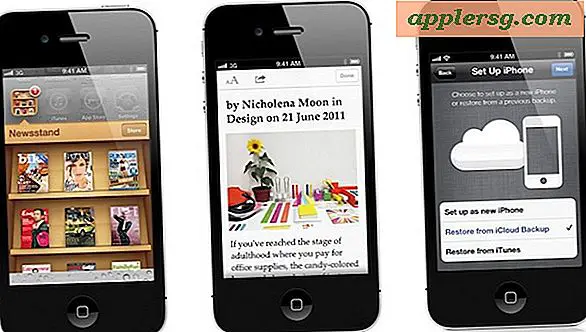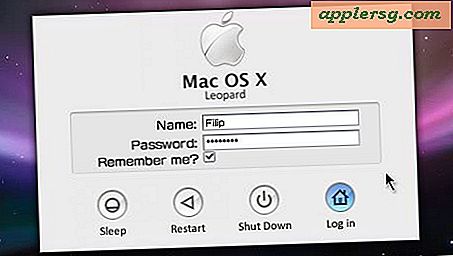รับไอคอนสีกลับไปที่แถบด้านข้างของ iTunes 10
![]()
พร้อมกับการดาวน์โหลด iTunes 10 ใหม่มีจำนวนการเปลี่ยนแปลงอินเตอร์เฟสตั้งแต่ไอคอนใหม่แถบควบคุมหน้าต่างแนวตั้งการแสดงหน้าปกอัลบั้มและการเปลี่ยนไอคอนแถบด้านข้างของแถบสีเทา หากคุณต้องการไอคอนแถบด้านข้างที่มีสีสันของ iTunes 9 ขึ้นไปคุณสามารถเปลี่ยนไฟล์ rsrc ภายใน iTunes 10 และทำไอคอนสีเทาธรรมดาทุกครั้ง
เปลี่ยนไอคอนแถบด้านข้างของ iTunes 10 ไปเป็นสี
การเปลี่ยนไอคอนด้านข้างของ iTunes 10 ไปเป็นสีจากสีเทาเป็นเรื่องง่ายสวย:
- ออกจาก iTunes
- คลิกขวาที่ไอคอนแอป iTunes 10 ภายในโฟลเดอร์ / Applications ของคุณคลิกที่ 'Show Package Contents'
- เปิดโฟลเดอร์ 'Resources' และตั้งตำแหน่งไฟล์ 'iTunes.rsrc' และบันทึกข้อมูลสำรองไว้ที่นี้หรือเปลี่ยนชื่อเป็น iTunes-backup.rsrc
- ดาวน์โหลดไอคอน iTunes.rsrc ไอคอนสีและปล่อยลงในโฟลเดอร์ Resources
- ปิดโฟลเดอร์และเปิด iTunes 10 ใหม่
- เพลิดเพลินไปกับไอคอนสีอีกครั้ง!
ไฟล์ iTunes.rsrc สีได้รับความอนุเคราะห์จากผู้ใช้ฟอรัม MacRumors ที่แก้ไขและโฮสต์ไฟล์ iTunes บนเว็บไซต์ของเขาเอง
ถ้าคุณไม่ตื่นเต้นกับอินเทอร์เฟซใหม่คุณสามารถรวมเคล็ดลับนี้กับอีกสองสามอย่างเพื่อแทนที่ไอคอน iTunes 10 กลับไปที่ iTunes 9 และเปลี่ยนปุ่มควบคุม iTunes 10 เป็นแนวนอนด้วยเช่นกัน iTunes 9. ทันใดนั้น iTunes จะมีลักษณะเหมือน ก่อนหน้านี้ แต่ก็ยังมีคุณลักษณะที่ยอดเยี่ยมทั้งหมดของ iTunes 10